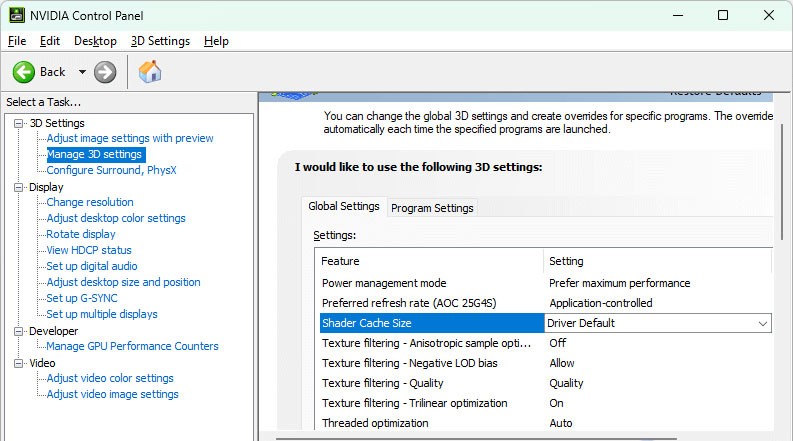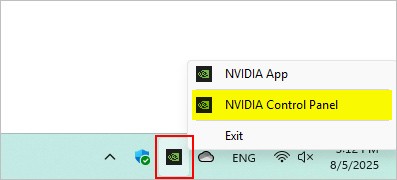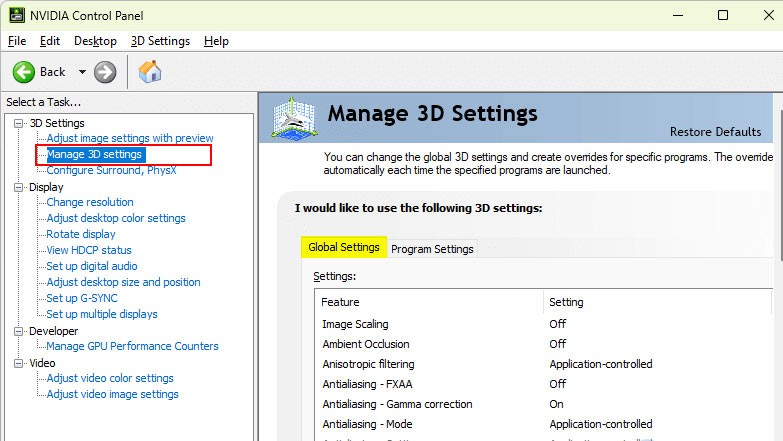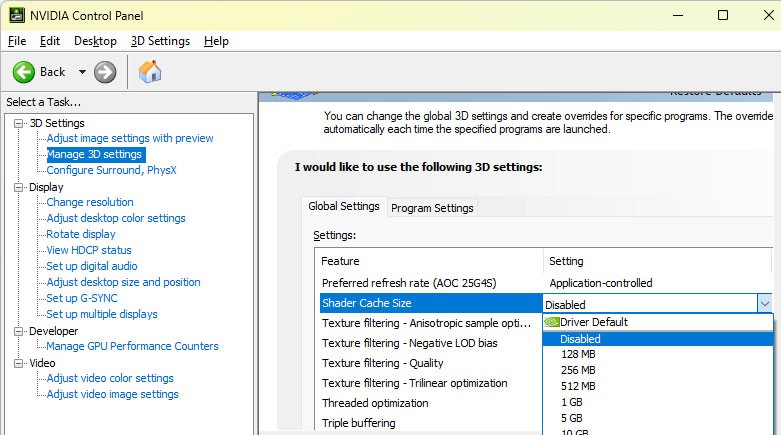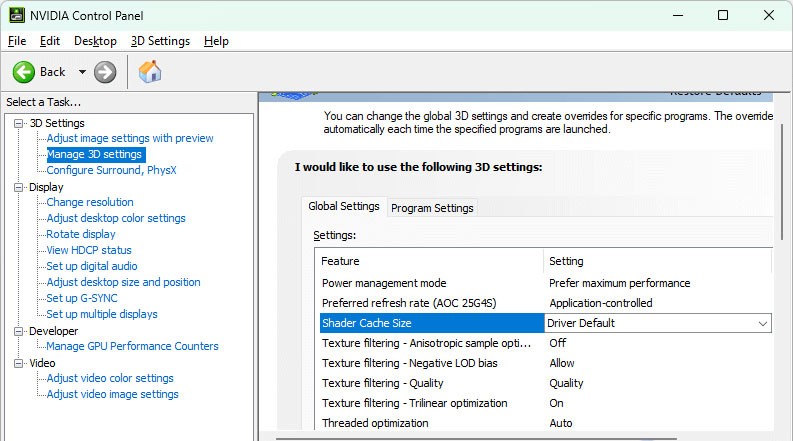O Cache de Shader da NVIDIA armazena os gráficos renderizados quando você inicia um jogo, para que você não precise renderizá-los novamente sempre que iniciar o jogo, melhorando o desempenho dos seus jogos e aplicativos. Às vezes, porém, o Cache de Shader pode ser corrompido, causando erros gráficos ou desempenho mais lento. Limpar o Cache de Shader da NVIDIA o redefinirá, forçando o sistema a reconstruí-lo com novos dados. Veja como limpar o Cache de Shader da NVIDIA.
Como limpar o cache do NVIDIA Shader no Windows
Passo 1:
Clique com o botão direito do mouse no ícone da Nvidia na bandeja do sistema e selecione Painel de controle da NVIDIA .
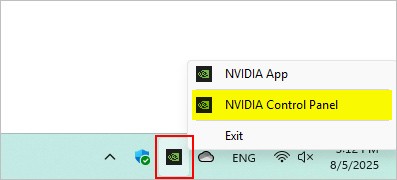
Passo 2:
Mude para a nova interface, clique em Gerenciar configurações 3D no lado esquerdo da interface e depois clique em Configurações globais .
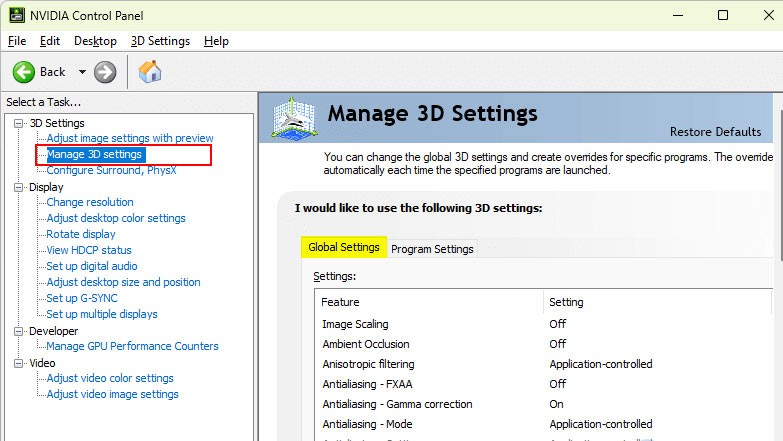
Etapa 3:
Agora role a lista para baixo e clique no menu Shader Cache e selecione Desativado . O Shader Cache será temporariamente desativado.
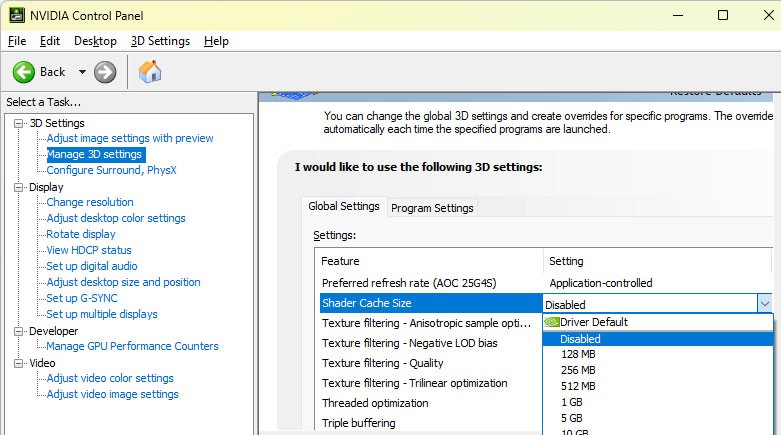
Passo 4:
Em seguida, abra o Explorador de Arquivos no seu computador e acesse as pastas de acordo com o caminho abaixo.
- C:\Usuários\[SeuNomeDeUsuário]\AppData\Local\NVIDIA\DXCache
- C:\Usuários\[SeuNomeDeUsuário]\AppData\Local\NVIDIA\GLCache
- C:\Usuários\[SeuNomeDeUsuário]\AppData\Local\NVIDIA Corporation\NV_Cache
Exclua todos os arquivos dentro das pastas para remover os arquivos de cache do shader existentes.
Etapa 5:
Volte ao Painel de Controle da NVIDIA, encontre o Shader Cache e clique em Driver padrão para reiniciar o Shader Cache no seu computador.